Úvod
Tento tutoriál vám ukáže, jak nainstalovat Hiawatha Web Server na CentOS 7. Hiawatha je webový server vytvořený se zaměřením na bezpečnost. Má vestavěná pravidla, která mohou zabránit skriptování a padělání mezi weby, injekcím SQL a výdajům na zdroje. Přestože se zaměřuje na bezpečnost, vyniká také výkonem díky lehké konstrukci.
Předpoklady
Server s nainstalovaným CentOS 7. Pokud nemáte server, Atlantic.Net nabízí spolehlivý VPS hosting, který lze spustit za méně než 30 sekund.
Instalace Hiawatha na CentOS 7
Než nainstalujeme Hiawatha, musíme se ujistit, že je náš firewall v pořádku.
Nejprve musíme aktualizovat naši bránu firewall, aby umožňovala provoz HTTP a HTTPS.
Zkontrolujte, zda váš firewall běží spuštěním
sudo systemctl status firewalld
Pokud brána firewall neběží, spusťte následující příkaz:
sudo systemctl start firewalld
Pokud chcete, aby se brána firewall spustila při spuštění CentOS 7, spusťte následující příkaz:
sudo systemctl enable firewalld
Chcete-li povolit HTTP a HTTPS, spusťte následující příkazy:
sudo firewall-cmd --permanent --add-service=http sudo firewall-cmd --permanent --add-service=https
Aby výše uvedená pravidla vstoupila v platnost, musíte spustit následující příkaz.
sudo firewall-cmd --reload
Nyní, když jsme se postarali o firewall, můžeme nainstalovat Hiawatha. V tomto návodu použijeme repo poskytované Anku. Stáhněte RPM pomocí následujícího příkazu:
sudo wget http://anku.ecualinux.com/7/x86_64/anku-release-8-1.noarch.rpm
Poznámka:V některých případech možná nemáte nainstalovaný wget, nainstalujte jej pomocí následujícího příkazu:
sudo yum install wget
Nyní, když je RPM staženo, můžeme jej nainstalovat pomocí následujícího příkazu:
sudo rpm -ivh anku-release-8-1.noarch.rpm
Nainstalujte Hiawatha pomocí následujícího příkazu:
sudo yum install hiawatha
Spusťte následující příkaz pro spuštění Hiawatha:
sudo service hiawatha start
Nyní můžeme ověřit, zda Hiawatha funguje, otevřením prohlížeče a zadáním adresy URL http://your-server-address . Měli byste získat stránku „Instalace úspěšná“ podobnou obrázku níže.
Poznámka:Pokud neznáte svou IP adresu, spusťte následující příkaz:
sudo ip addr show eth0
Příklad použití příkazu ip addr a získání IP 192.168.100.10
V našem příkladu bychom vložili
http://192.168.100.10do adresního řádku našeho prohlížeče.
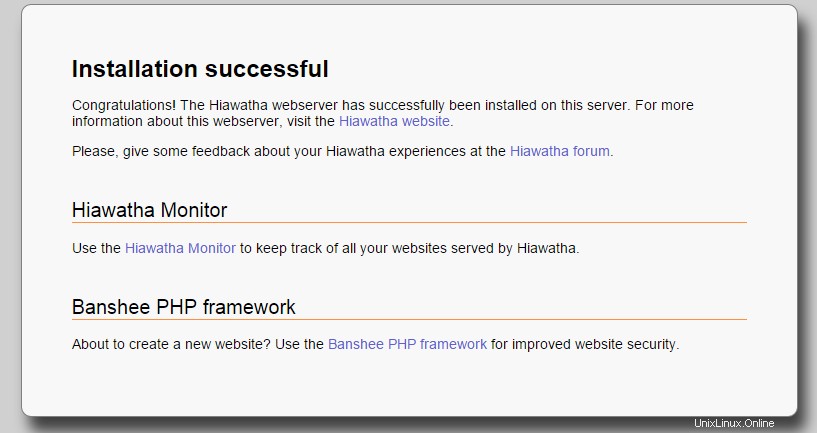
Příklad instalační webové stránky Hiawatha
Pomocí výchozího nastavení můžete svůj webový obsah umístit do následujícího adresáře:
/var/www/hiawatha
Pro jakékoli změny konfigurace, které budete chtít provést, můžete přejít do následujícího adresáře:
/etc/hiawatha
Gratulujeme k instalaci webového serveru Hiawatha na server CentOS. Děkujeme, že jste sledovali tento návod a vraťte se k nám, kde najdete nové aktualizace.